-
Tài liệu hướng dẫn
-
Sapo Retail
Hướng dẫn sử dụng phần mềm quản lý bán hàng
-
Sapo FnB
Hướng dẫn sử dụng phần mềm quản lý nhà hàng và quán cafe
-
Sapo GO
Hướng dẫn quản lý bán hàng online trên Facebook và sàn TMĐT
-
App Mobile
Hướng dẫn bán hàng nhanh chóng trên ứng dụng điện thoại
-
Sapo Web
Hướng dẫn xây dựng website bán hàng
-
Sapo Omnichannel
Hướng dẫn kết nối và quản lý bán hàng đa kênh
-
Máy bán hàng
Hướng dẫn sử dụng máy bán hàng
-
Sapo Money
Giải pháp thanh toán không tiền mặt và các dịch vụ tài chính toàn diện
-
Sapo Express
Giải pháp tối ưu vận hành và chi phí chuyển phát
-
- Video
- FAQs
- Tài liệu nhà phát triển
Thêm mới đơn hàng online
Bán hàng chính là nghiêp vụ cơ bản nhất của tất cả các cửa hàng. Với Sapo, bạn có thể tạo đơn bán cho khách hàng theo 2 cách:
- Tạo đơn bán tại cửa hàng: Áp dụng cho những khách mua trực tiếp tại cửa hàng. Đơn hàng sẽ được ghi nhận xuất kho, giao hàng cho khách ngay khi tạo thành công.
- Tạo đơn và giao hàng: Tạo đơn hàng với các thông tin đầy đủ chi tiết. Thường áp dụng với khách hàng mua online, cần giao hàng. Sẽ qua các bước đóng gói, xuất kho, giao hàng, thanh toán...
Trong bài viết dưới đây, Sapo sẽ hướng dẫn bạn cách thứ 2 - Tạo đơn và giao hàng
-
Bước 1: Tại trang quản trị bạn chọn Đơn hàng > Tạo đơn giao hàng

-
Bước 2: Tại màn hình tạo đơn hàng, bạn chọn Khách hàng cho đơn bán
- Nếu đã tạo khách hàng, bạn nhập tên vào ô tìm kiếm.
- Nếu muốn tạo mới khách hàng, bạn nhấp chọn Thêm mới khách hàng, pop-up sẽ hiện ra để bạn nhập dữ liệu.

-
Bước 3: Nhập thông tin đơn hàng
- Chọn Chi nhánh bán hàng
- Chọn Nhân viên bán hàng
- Chọn Nguồn
Bạn kéo xuống để xem và sửa các thông tin khác như ngày hẹn giao, mã đơn, tham chiếu, thanh toán dự kiến...

- Bước 4: Thêm thông tin sản phẩm vào đơn hàng
Nhập mã sản phẩm vào ô tìm kiếm hoặc sử dụng máy quét mã vạch
- Với sản phẩn thường bạn nhập số lượng bán vào ô số lượng

- Với sản phẩm serial bạn cần nhập các mã serial xuất bán. Số mã serial trên đơn = số lượng bán của đơn

- Với sản phẩm quản lý theo lô - hạn sử dụng, bạn cần chọn lô cần bán > Số lượng bán > chọn Áp dụng để có thể ghi nhận thông tin kho vào đơn.

Tính năng tách dòng: Tách 2 sản phẩm có cùng mã SKU thành 2 dòng khác nhau

- Để kiểm tra tồn kho của sản phẩm, bạn kích chuột vào biểu tượng chữ i màu vàng, hệ thống sẽ hiển thị số lượng của sản phẩm

- Thêm chiết khấu cho từng sản phẩm theo giá trị hoặc % ở cột Chiết khấu

- Thêm ghi chú cho sản phẩm bằng cách trỏ chuột vào tên sản phẩm và ấn Ghi chú

- Nhấn Thêm dịch vụ khác (F9) để thêm các loại phụ phí khác cho đơn hàng.

- Bước 5: Thêm các thông tin khác cho đơn hàng
- Bạn thêm Ghi chú đơn hàng và Tag cho đơn hàng để thuận tiện cho việc lọc đơn hàng sau này.

- Chiết khấu đơn hàng

- Phí giao hàng (F7): Nhấp chuột chọn Phí giao hàng để thêm phí vận chuyển cho đơn hàng.
Bạn có thể tạo sẵn các mức phí trong mục Cấu hình - giao hàng hoặc chọn Khác để tự điền mức phí giao hàng thu của khách. Sau đó bạn nhấn áp dụng để thêm phí giao hàng vào tổng tiền đơn hàng.

- Bước 6: Thanh toán đơn hàng:

- Chọn hình thức thanh toán, điền số tiền

Lưu ý: Bạn có thể bỏ qua bước thanh toán này và nhấn lưu đơn hàng luôn
Sau khi điền số tiền, bạn có thể nhấn Lưu đơn hàng luôn mà bỏ qua bước giao hàng, hệ thống sẽ hiển thị thông báo xác nhận lần cuối

- Bước 7: Nếu không lưu đơn hàng, tiếp tục chọn mục Giao hàng
Chọn 1 trong 4 hình thức giao hàng hiển thị trên màn hình

Lưu ý: Bạn có thể bỏ qua bước này để nhấn Lưu đơn hàng.
Nếu tiếp tục chọn giao hàng, bạn xem thêm bài Đóng gói và giao hàng
- Bước 8: Chọn một trong hai tùy chọn để lưu đơn hàng vừa tạo.

- Lưu đơn hàng nháp: Tạo đơn Nháp, bạn cần xác nhận duyệt đơn hàng sau đó
- Đặt hàng và Duyệt: Trạng thái đơn hàng là đang giao dịch. Ở trạng thái này đơn hàng sẽ chưa được ghi nhận về kho hay báo cáo, bạn có thể sửa toàn bộ nội dung đơn hàng.
- Xác nhận và giao hàng: Duyệt đơn và tiến hành giao hàng luôn trên màn hình tạo đơn hàng.
- Sapo lựa chọn Đặt hàng và Duyệt
Chi tiết đơn hàng được xếp ở bước số 2 Duyệt
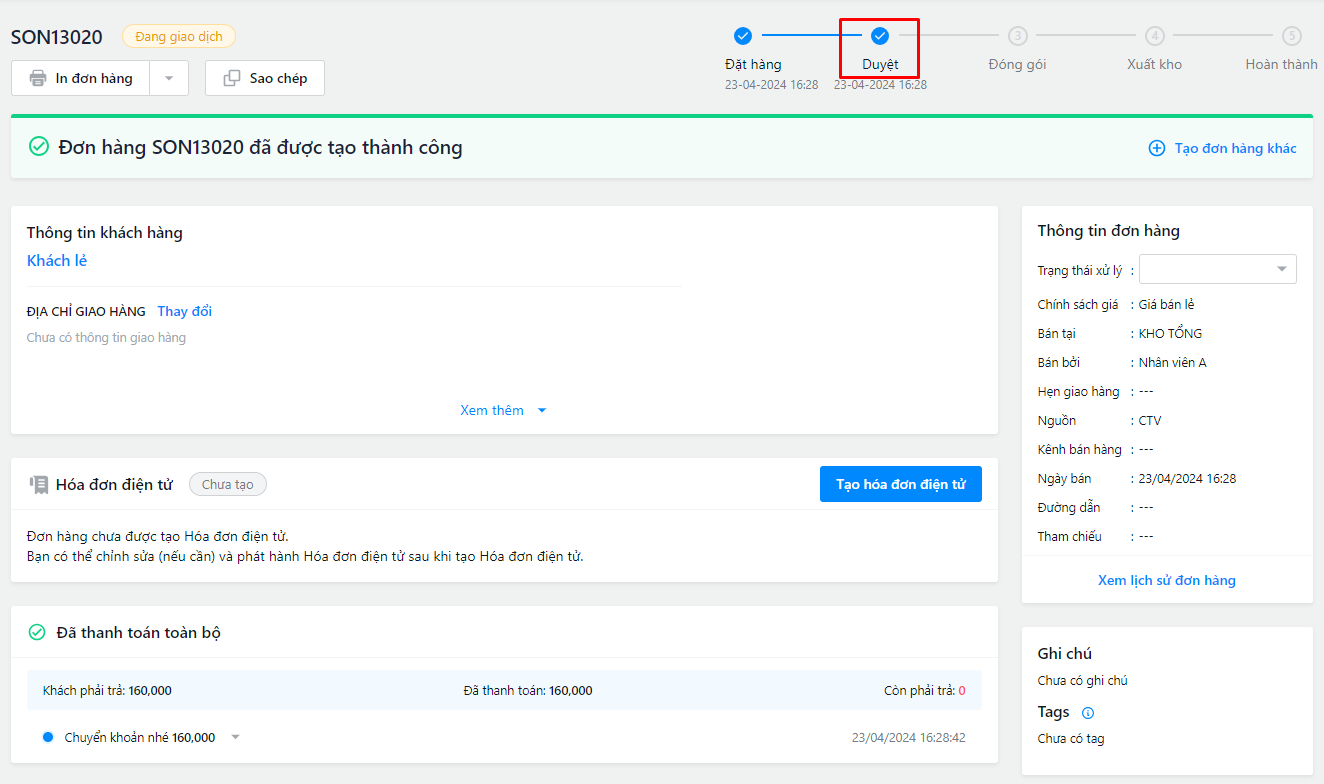
Bạn tiếp tục đóng gói và xuất kho và hoàn thành đơn hàng.
Trên đây là các thao tác tạo đơn giao hàng. Mọi thắc mắc vui lòng liên hệ tổng đài 1900 6750, hoặc gửi vào hòm thư: [email protected] để Sapo được tư vấn và giải đáp giúp bạn.
Chúc bạn thành công!
Bài viết trên có hữu ích cho bạn không?
Hữu ích
Không hữu ích

